电脑文件夹无法删除提示访问被拒绝?5种解决方法亲测有效
时间:2025-09-22 来源:互联网
欢迎来到系统故障解决指南,在这里您将看到关于电脑文件夹无法删除问题的深度剖析。当系统弹出"访问被拒绝"的红色警告时,别急着格式化硬盘!下面这些经过实战验证的技巧,或许能让你省下90%的折腾时间。

为什么系统会死死护住那个文件夹?
鼠标右键点击删除时,那个倔强的弹窗背后通常藏着三种可能:某个后台进程正在偷偷使用文件资源,系统权限设置变成了铁栅栏,或是病毒伪装成系统文件在搞鬼。先别抓狂,试试同时按下Ctrl+Shift+Esc调出任务管理器,在"进程"标签页里把可疑的.exe程序统统结束掉。
暴力删除?先试试这个温柔方案
对着顽固文件夹按住Shift键点右键,选择"在此处打开命令窗口"。输入del /f /q 文件夹名这串神秘代码,系统就会像吃豆人一样默默吞掉那些"被占用"的文件。如果还不管用,就该祭出权限修改大法了——右键属性→安全→高级,把所有者改成当前账户,记得勾选"替换子容器和对象的所有者"。
当Windows自己成了拦路虎
你有没有遇到过这种情况:明明是自己创建的文件夹,系统却像防贼一样防着你?这时候需要启动"上帝模式":用管理员身份运行CMD,输入takeown /f 路径 /r /d y夺取所有权,再跟上icacls 路径 /grant administrators:F /t赋予完全控制权。注意路径中的空格要用引号包起来,比如"C:\Program Files"。
安全模式下的绝地反击
重启时疯狂按F8进入安全模式,这个老办法至今仍能解决80%的文件删除难题。在灰蒙蒙的安全模式界面里,那些平日嚣张的后台服务都会乖乖闭嘴。如果发现某个可疑文件夹突然能删除了,赶紧记下它的名字——这很可能就是导致问题的元凶。
终极武器:第三方工具的正确玩法
Unlocker这类工具不是简单的"强力删除",它们真正的价值在于能显示哪个进程锁定了文件。使用时别急着点"全部解锁",先看看被占用的文件类型。要是发现一堆.dll文件被某个游戏程序占用,说明你可能需要先卸载这个程序。对于系统重要文件,工具通常会贴心地提示"删除可能导致系统不稳定"。
预防比抢救更重要
定期用chkdsk /f检查磁盘错误,关闭不必要的开机启动项,这些习惯能让你的电脑少闹脾气。遇到特别顽固的文件夹,不妨先把它移动到U盘再处理——有时候换个存储位置,系统就会莫名其妙地放弃抵抗。
免责声明:以上内容仅为信息分享与交流,希望对您有所帮助
-
 前Bungie导演诉讼被驳回-法院称无管辖权处理赔偿问题 2026-01-01
前Bungie导演诉讼被驳回-法院称无管辖权处理赔偿问题 2026-01-01 -
 《新三国志曹操传》九州烽火吴国10000分攻略-详细打法解析 2026-01-01
《新三国志曹操传》九州烽火吴国10000分攻略-详细打法解析 2026-01-01 -
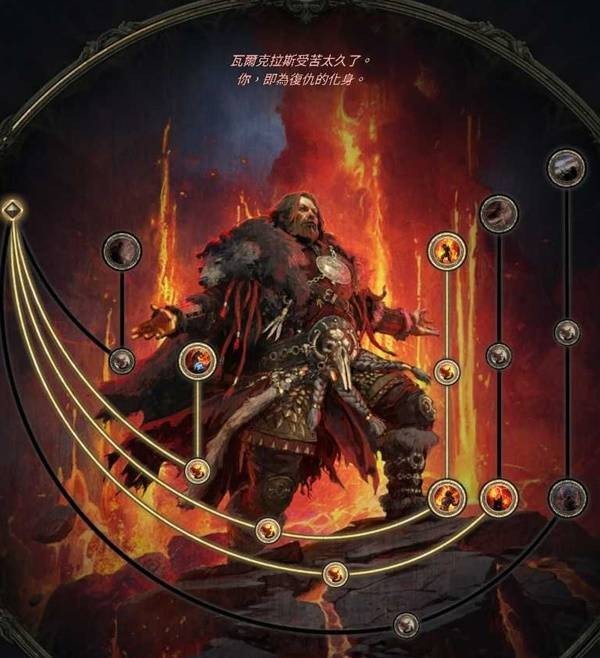 流放之路2德鲁伊拍拍熊bd构筑指南 2026-01-01
流放之路2德鲁伊拍拍熊bd构筑指南 2026-01-01 -
 希露薇挤奶器触发攻略 希露薇亲密度1000会怎样 2026-01-01
希露薇挤奶器触发攻略 希露薇亲密度1000会怎样 2026-01-01 -
 泥石流是什么梗?揭秘网络爆火流行语的搞笑内涵和出处,一看就懂! 2026-01-01
泥石流是什么梗?揭秘网络爆火流行语的搞笑内涵和出处,一看就懂! 2026-01-01 -
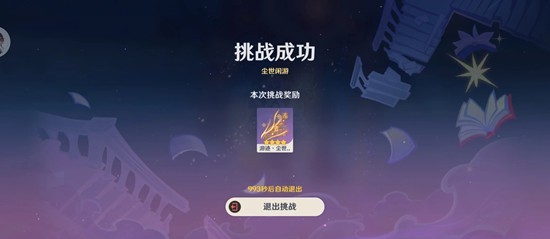 原神绘想游迹挑战关卡攻略 钟离拖尾怎么获取攻略 2026-01-01
原神绘想游迹挑战关卡攻略 钟离拖尾怎么获取攻略 2026-01-01





